Tutorial de Catrien, puedes encontrar el original aquí.

Muchas gracias por permitirme traducir
tus fantásticos tutoriales, Catrien.
Con tu resultado, puedes hacer firmas, websets, cartas de incredimail, etc.
Por favor, crédito a Catrien y a Tati Designs, gracias.
Materiales
PSPX2 (puedes utilizar cualquier versión).
Descarga el material del tutorial aquí:

Filtro
Graphics Plus / Cross Shadow (descarga aquí).
Preparación
Instala el Filtro en la carpeta de "Complementos" de tu PSP.
Abrir los tubes, duplicar y cerrar el original.
Si usas otros colores, debes jugar con el modo mezcla de las capas.
Recuerda que debes guardar tu trabajo con frecuencia.
IMPORTANTE
Está prohibido modificar o cambiar el nombre de archivos o eliminar la marca de agua.
El tube de la mujer usado para el tutorial es de Babette. Una de las máscaras es de Narah.
Colores
Ésta es la paleta del tutorial:
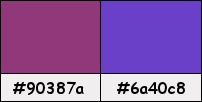
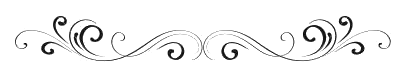
Paso 1
En tu paleta de Materiales, pon de primer plano el color #90387a 
Y de segundo plano o fondo el color #6a40c8 
Paso 2
Abre una nueva imagen transparente de 800 x 550 píxeles.
Paso 3
Selecciones / Seleccionar todo.
Paso 4
Abre el archivo "28.jpg" y copia.
Vuelve a tu trabajo y pega en la selección.
Paso 5
Selecciones / Anular selección.
Paso 6
Ajustar / Desenfocar / Desenfoque Gaussiano a 25.
Paso 7
Abre una nueva capa de trama y rellena con el color #6a40c8  del segundo plano.
del segundo plano.
Paso 8
Abre la máscara "Narah_mask_0883" y vuelve a tu trabajo.
Paso 9
Capas / Nueva capa de máscara / A partir de una imagen:
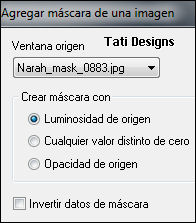
Capas / Fusionar / Fusionar grupo.
Paso 10
Efectos / Efectos de borde / Realzar más.
Paso 11
Efectos / Efectos 3D / Sombra: 10 / 10 / 60 / 25 / Negro.
Paso 12
Abre una nueva capa de trama y rellena con el color #90387a  del primer plano.
del primer plano.
Paso 13
Abre la máscara "masker" y vuelve a tu trabajo.
Paso 14
Capas / Nueva capa de máscara / A partir de una imagen:
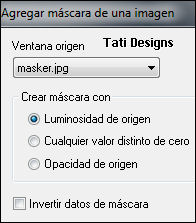
Capas / Fusionar / Fusionar grupo.
Paso 15
Efectos / Efectos de borde / Realzar más.
Paso 16
Efectos / Efectos 3D / Sombra: 10 / 10 / 60 / 25 / Negro.
Paso 17
Abre el tube "Apophysis-110320-13.png" y copia.
Vuelve a tu trabajo y pega como nueva capa.
Mueve hacia arriba:
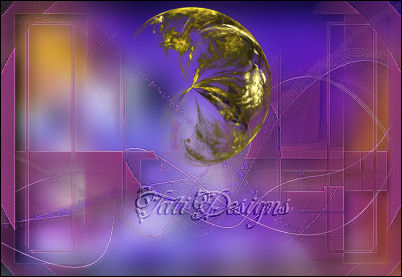
Paso 18
Cambia el Modo de la capa a "Subexponer".
Paso 19
Abre el tube "athe-escalier-tuto-mr-deference.pspimage" y copia.
Vuelve a tu trabajo y pega como nueva capa.
Mueve hasta el borde de abajo:

Paso 20
Ajustar / Nitidez / Enfocar.
Paso 21
Efectos / Efectos 3D / Sombra: 10 / 10 / 60 / 25 / Negro.
Paso 22
Abre el tube "deco_XXL.png" y copia.
Vuelve a tu trabajo y pega como nueva capa.
No lo muevas, está en su sitio.
Paso 23
Ajustar / Nitidez / Enfocar.
Paso 24
Efectos / Efectos 3D / Sombra: 10 / 10 / 60 / 25 / Negro.
Paso 25
Capas / Duplicar.
Paso 26
Imagen / Cambiar tamaño: 65% (Desmarcado "Cambiar tamaño de todas las capas").
Paso 27
Capas / Duplicar.
Paso 28
Imagen / Cambiar tamaño: 65% (Desmarcado "Cambiar tamaño de todas las capas").
Paso 29
Abre el tube "0_5fb8c_6872b684_L.png" y copia.
Vuelve a tu trabajo y pega como nueva capa.
Mueve a la derecha:

Paso 30
Capas / Duplicar. -
Imagen / Espejo.
Paso 31
Capas / Fusionar / Fusionar hacia abajo.
Paso 32
Cambia el Modo de la capa a "Superposición".
Paso 33
Abre el tube "deco_rectangle_maxou.png" y copia.
Vuelve a tu trabajo y pega como nueva capa.
No lo muevas, está en su sitio.
Paso 34
Efectos / Efectos de borde / Realzar más.
Paso 35
Efectos / Efectos 3D / Sombra: 10 / 10 / 60 / 25 / Negro.
Paso 36
Cambia el Modo de la capa a "Superposición".
Paso 37
Abre el tube "deco_M.png" y copia.
Vuelve a tu trabajo y pega como nueva capa.
Mueve a la izquierda:

Paso 38
Ajustar / Nitidez / Enfocar.
Paso 39
Efectos / Efectos 3D / Sombra: 10 / 10 / 60 / 25 / Negro.
Paso 40
Capas / Duplicar. -
Imagen / Espejo.
Paso 41
Capas / Fusionar / Fusionar todo (aplanar).
Paso 42
Imagen / Agregar bordes / Simétrico de 1 píxel con el color #6a40c8 
Imagen / Agregar bordes / Simétrico de 1 píxel con el color #90387a 
Imagen / Agregar bordes / Simétrico de 1 píxel con el color #6a40c8 
Imagen / Agregar bordes / Simétrico de 35 píxeles con el color #90387a 
Paso 43
Activa la Herramienta de "Varita mágica", Tolerancia y Fundido a 0.
Selecciona el borde de 35 píxeles.
Paso 44
Efectos / Complementos / Graphics Plus / Cross Shadow:
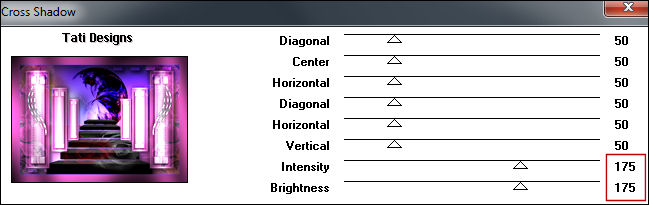
Paso 45
Selecciones / Invertir.
Paso 46
Efectos / Efectos 3D / Sombra: 10 / 10 / 60 / 25 / Negro.
Paso 47
Efectos / Efectos 3D / Sombra: -10 / -10 / 60 / 25 / Negro.
Paso 48
Selecciones / Anular selección.
Paso 49
Imagen / Agregar bordes / Simétrico de 1 píxel con el color #6a40c8 
Imagen / Agregar bordes / Simétrico de 1 píxel con el color #90387a 
Paso 50
Abre el tube "babette - 770 - 14.png", elimina la marca de agua y copia.
Vuelve a tu trabajo y pega como nueva capa.
Mueve hasta el borde de abajo.
Paso 51
Ajustar / Nitidez / Enfocar.
Paso 52
Efectos / Efectos 3D / Sombra: 10 / 10 / 60 / 25 / Negro.
Paso 53
Abre una nueva capa de trama y pon tu nombre o tu marca de agua.
Paso 54
Capas / Fusionar / Fusionar todo (aplanar).
Paso 55
Imagen / Agregar bordes / Simétrico de 1 píxel con el color #6a40c8 
Paso 56
Exporta como archivo .jpg optimizado.
¡Se acabó!
Espero que te haya gustado y que hayas disfrutado con él.

.:. Mi versión del tutorial con un tube de Grisi .:.


.:. Si quieres enviarme tu trabajo con el resultado de esta traducción, ponte en contacto conmigo .:.
